本文主要是介绍AD-HP530ICE仿真器使用详细说明,希望对大家解决编程问题提供一定的参考价值,需要的开发者们随着小编来一起学习吧!
作者的话
以前总是给兄弟们发ADI的产品使用手册的PDF文档,后面发现写在这里,直接发个链接,就可以用手机在线看,更方便,所以我决定把这些产品的使用说明逐步都贴到博客上,以后哪个兄弟需要,直接发链接。
AD-HP530ICE仿真器的简介
这个仿真器应该是当下做ADI DSP用的最多的,100%不敢说,90%应该是有的,那么我就把它的手册贴到这里,兄弟们新上手的时候可以直接看这个。
某宝链接:https://item.taobao.com/item.htm?spm=a1z10.5-c.w4002-5192690539.11.4a824901aHzCDE&id=38007242820
正品鉴定
拿到AD-HP530ICE,如何鉴定这玩意是正品,我来边贴图边讲解。
早期的照片我就不放了,就放当下最新的:
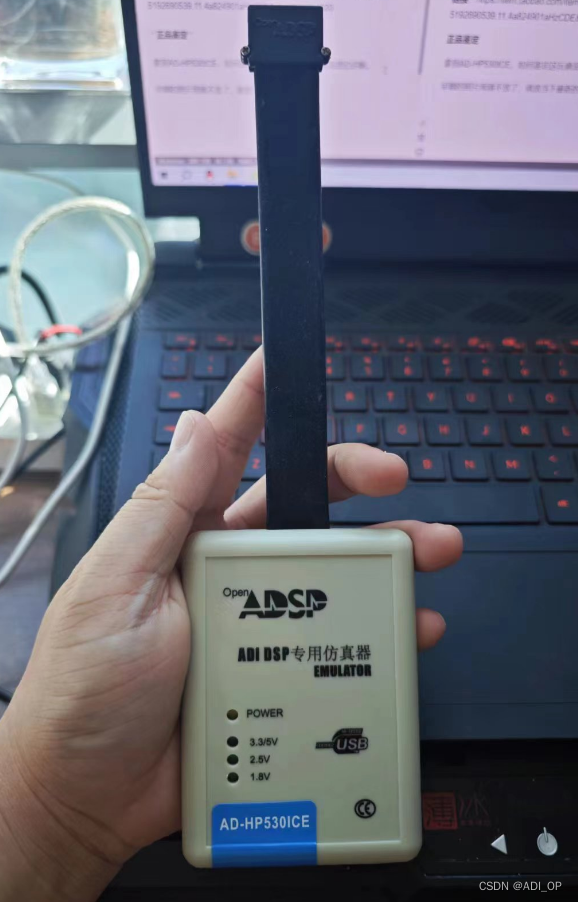
正面照,注意型号是蓝色标签上印的:AD-HP530ICE,应该就大差不差了。
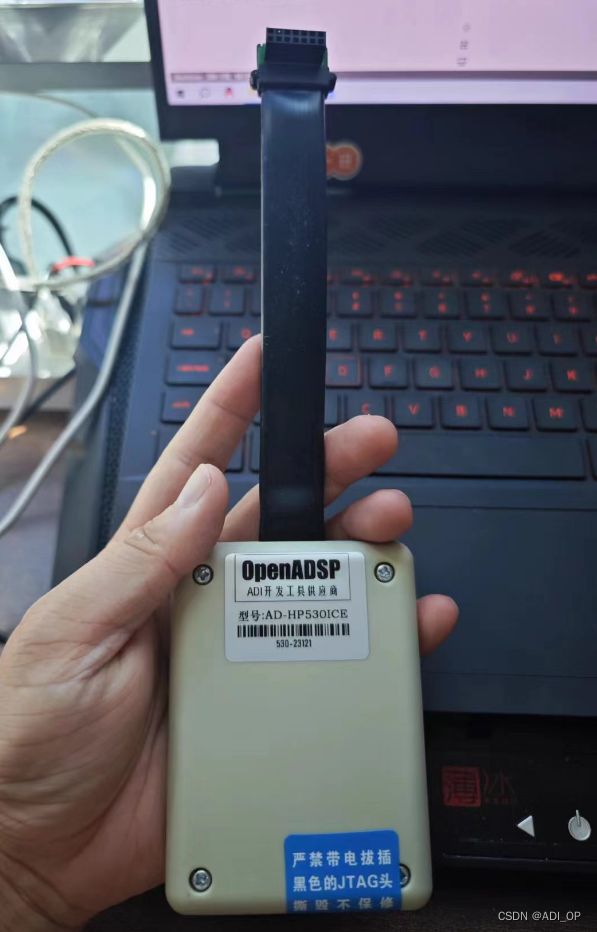
反面贴的是序列号,以及使用注意事项。

JTAG头上有LOGO。

反面是14PIN的母口,针孔的大小对应的是2.54的针。堵眼的这个是无效的接口,作用是防反插,这是ADI的传统设计,仿真器上堵这个眼,板子上的JTAG插针掰断相应的针脚,怎么都不会插反啦,简单有效。
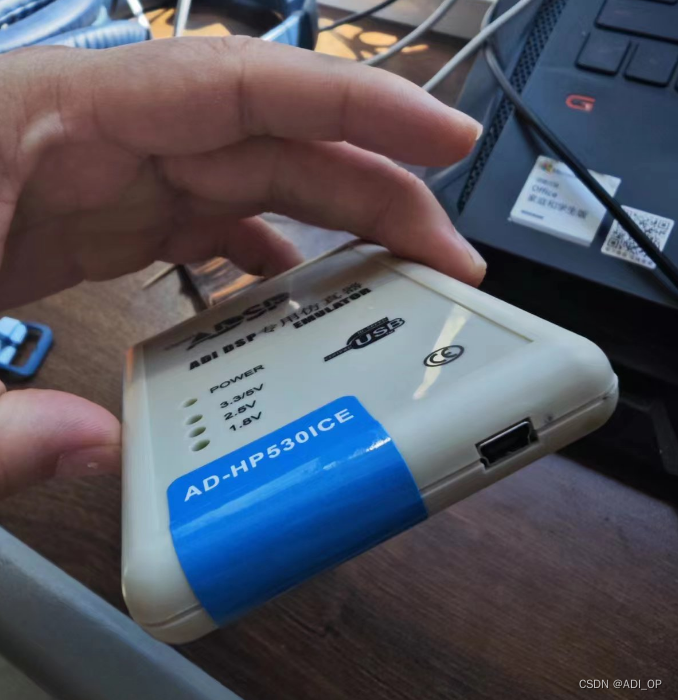
仿真器是通过这个T型的USB接口,USB线接PC的,仿真器的自供电是它,数据传输也是它,这根线的学名应该叫MINI USB线,如果线丢了,去买绿联的就行。

仿真器上电后,就是这样的状态,Power灯亮,下面3个灯都不亮。注意这里是很多兄弟经常提问的。原厂就是这样的设计,没有理由,看到这样的亮灯就对了。
仿真器支持的型号
AD-HP530ICE这个仿真器用的是ICE-1000的内核,它支持的型号是所有的Blackfin系列DSP,和所有的SHARC系列DSP,有兄弟说你讲的太笼统了,啥叫所有,那我就贴给你看下吧:
Blackfin系列DSP的官方列表:
https://www.analog.com/cn/parametricsearch/11130#/
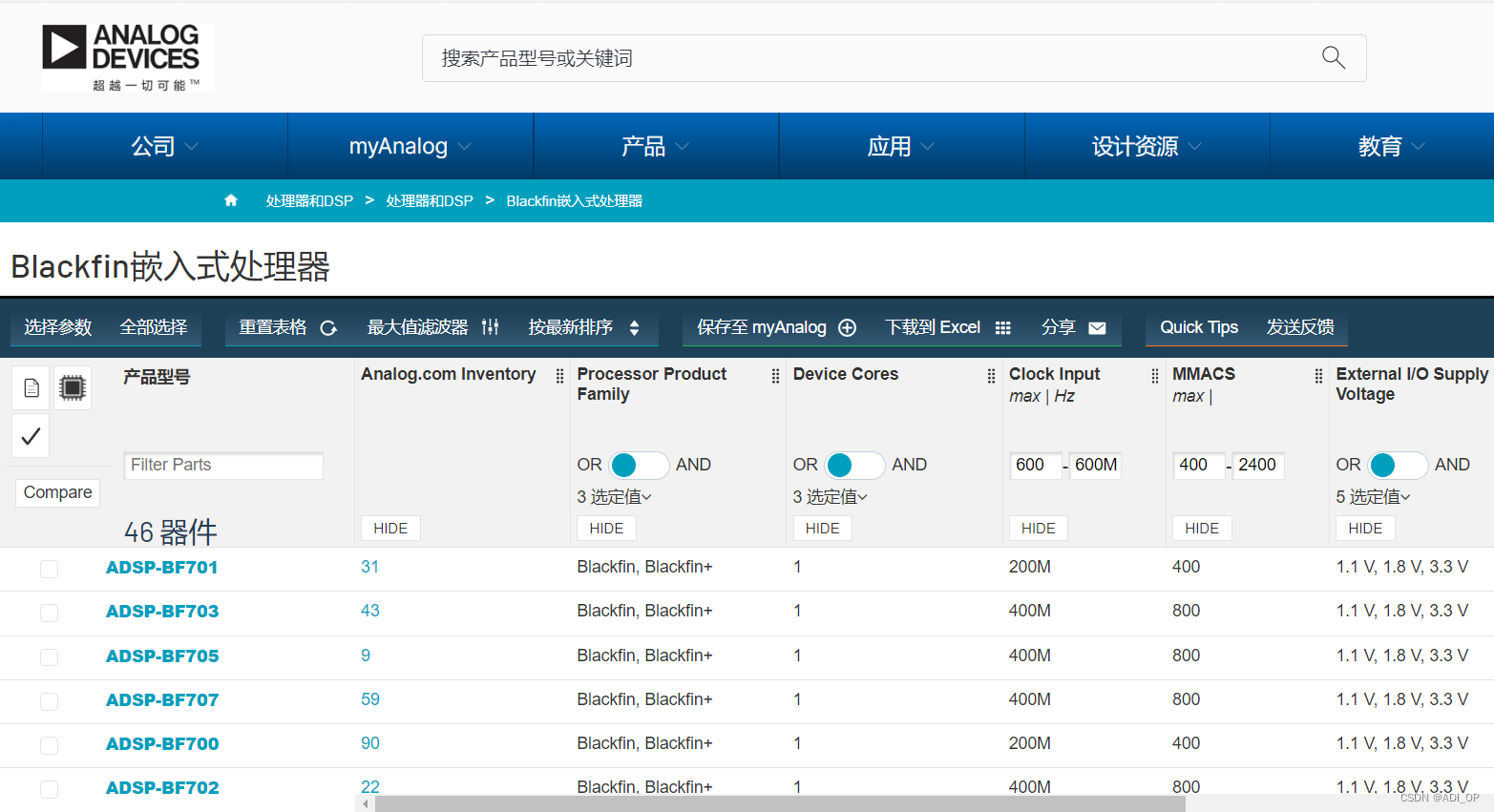
任何一个ADSP-BFXXX全部都支持!
SHARC系列DSP的官方列表:
https://www.analog.com/cn/parametricsearch/11131#/
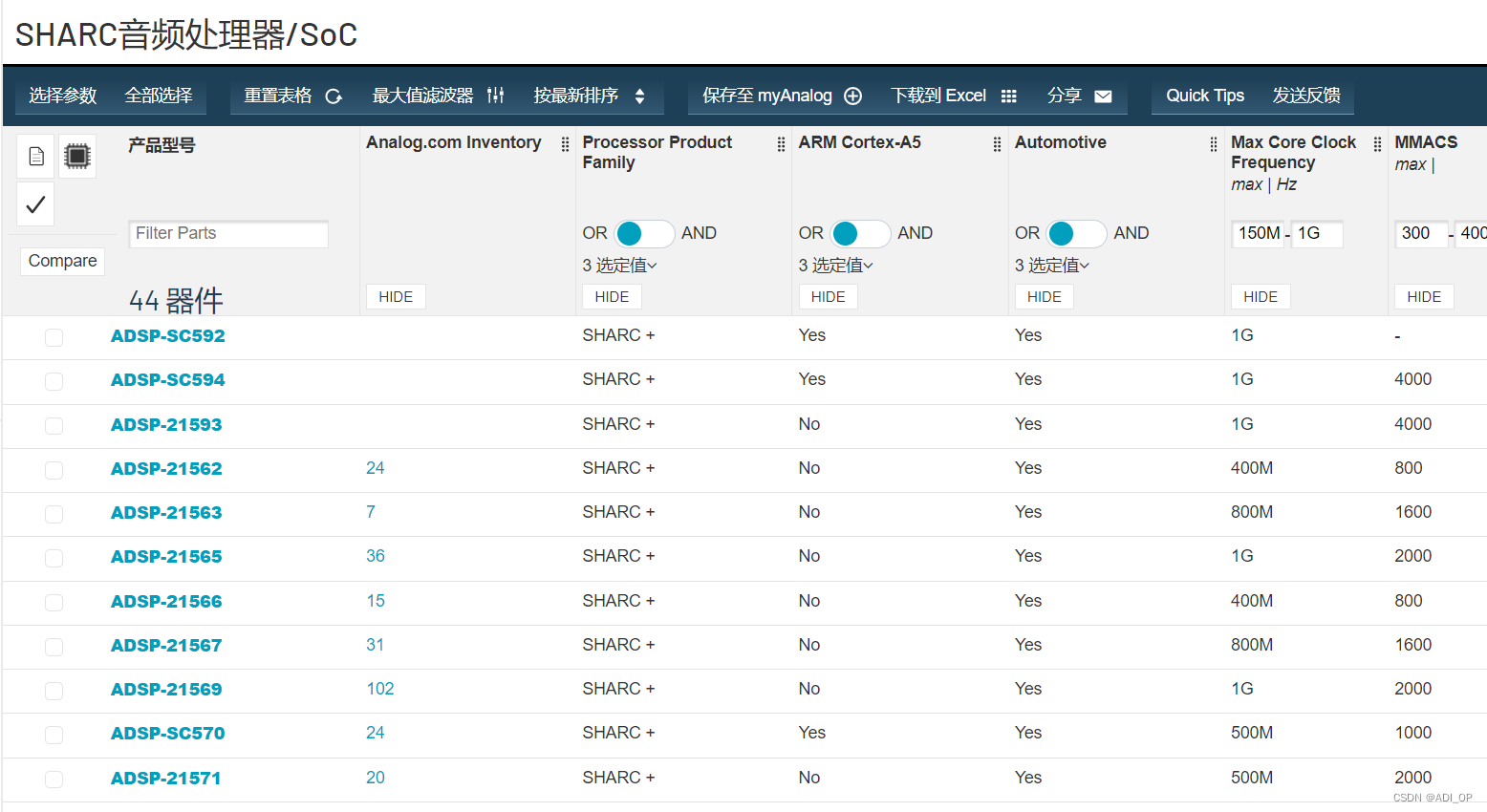
任何一个ADSP-21XXX和SCXXX的全部都支持。
注意是21XXX,不是21XX,ADI还有一类DSP是21XX,这个就太老了,支持不了。
仿真器支持的软件
AD-HP530ICE仿真器同时支持CCES和Visual DSP,但是对版本有要求,Visual DSP就需要最新的5.1.2版,CCES就要1.0.3以后的版本,我们通常都是用最新的。
注意这个仿真器是支持在线设计固件的,也就是说将来比如CCES从现在的2.11.1升级到比如3.0,4.0,仿真器都是可以支持的哦。
为什么对版本有一定的要求的,那是因为这个仿真器的内核ICE-1000出来的比较晚,在早期比如VDSP4.0,4.5的时候,他还是电阻电容,都还没出生呢,等ADI把他研发出来之后,就通过软件的升级,VDSP升级到5.1.2,然后才把这个仿真器加入到软件中,所以,你就得用新软件,才有仿真器的选项啦。
仿真器使用详细说明
硬件支持哪些芯片,软件支持哪些版本都讲明白了,下面就说一说怎么用这个仿真器,我分别从Visual DSP++软件和CCES来说吧。
如何在Visual DSP++软件里使用AD-HP530ICE?
硬件板我用的是OpenADSP开源社区的ADSP-21489EVB,仿真器是AD-HP530ICE,软件用的是Visual DSP++5.1.2;

仿真器正确上电状态说明
-
仿真器 USB 线正确连接计算机后,第一次会自动安装驱动。(AD-HP530ICE 仿真器与 ADI 公司原厂的工具完全兼容。安装后驱动会显示为 ICE-1000 的设备接入。
-
完成驱动安装后,设备管理器中显示驱动安装状态:

- 仿真器通过 USB 和 PC 连接后,只有一个 Power 灯亮,这个是正常的,一旦仿真器通过软件的一系列操作,链接进 DSP,底下的 3.3/5V 的灯才会亮。
特别注意:如果仿真器插入 PC 后,没有自动安装驱动,或者驱动安装不正确,可以在设备管理器里找到该仿真器硬件,并手动安装驱动,驱动就在 Visual DSP++软件安装目录下,指定到此目录下即可:
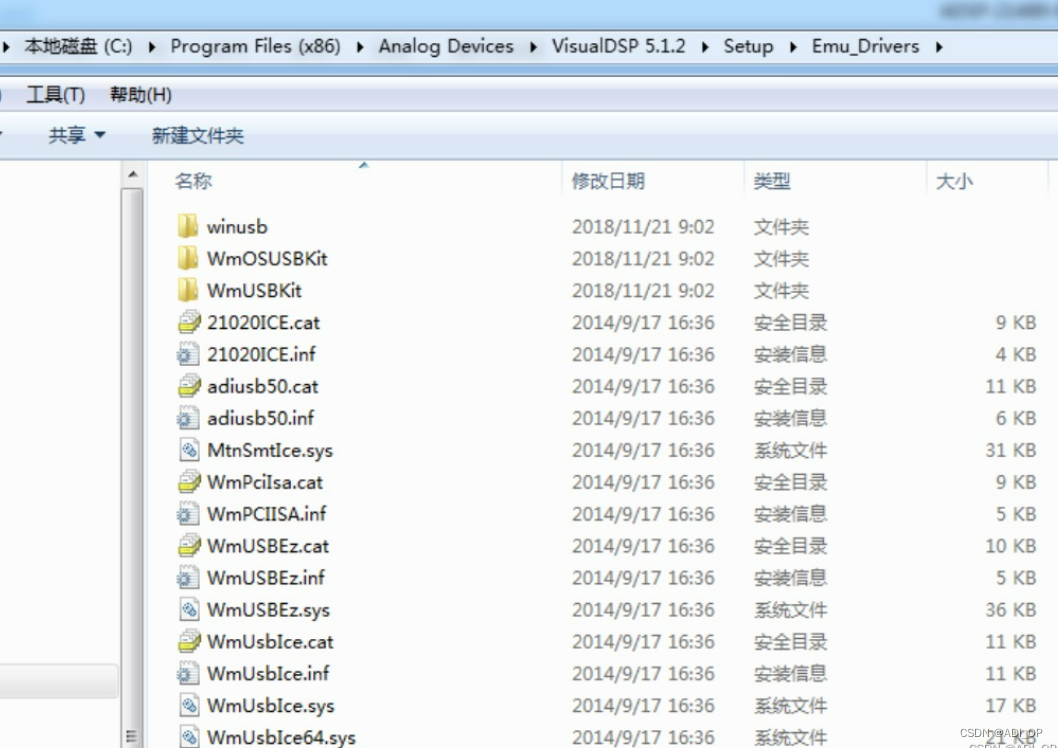
开始调试
软件装好,硬件环境也搭建好了,下一步就来跑个例程看看。打开 Visual DSP++软件。
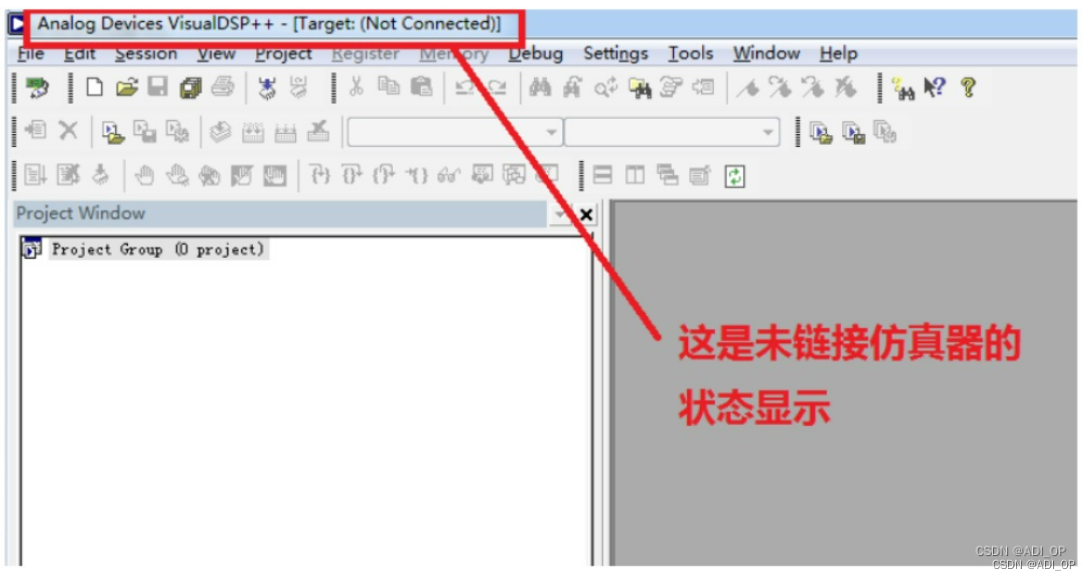
新建 Session
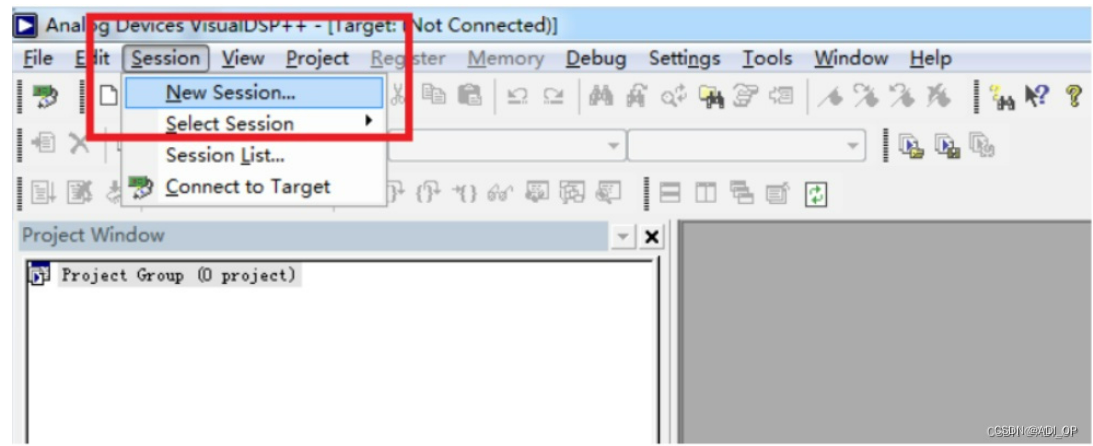
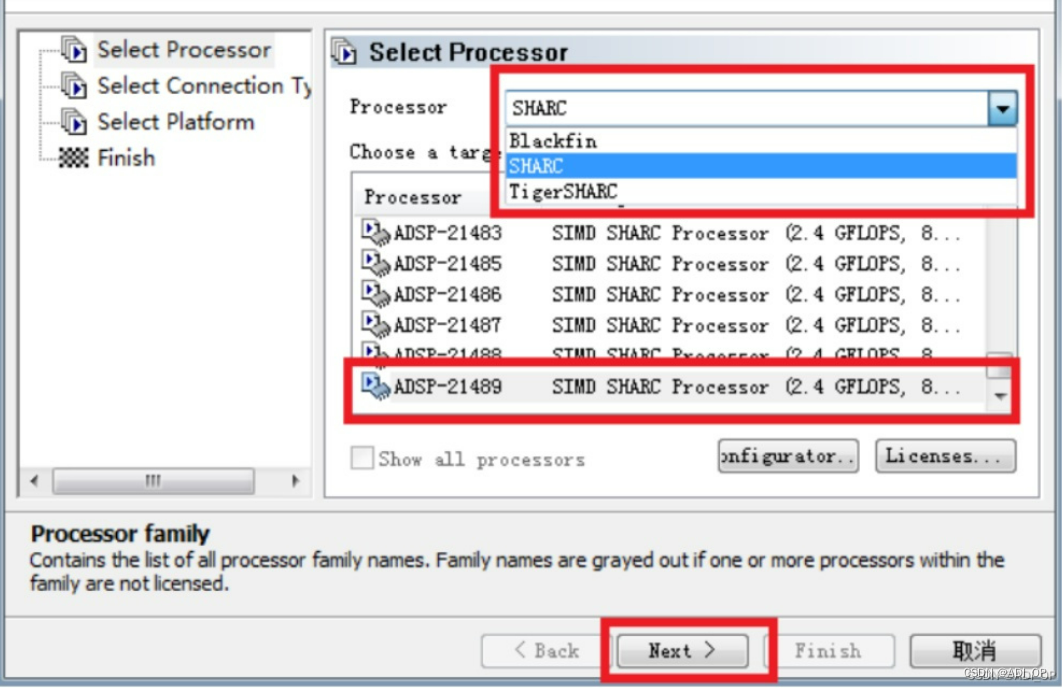
处理器系列里选择 SHARC,这里简单说一下,ADI 公司的 DSP,在 Visual DSP++这个软件里是分三大类的,Blackfin、SHARC、TigerSHARC。BF 是定点处理器,SHARC 跟 TigerSHARC是浮点处理器。21489 属于 SHARC,所以就按上图所示选择 SHARC+21489+Next 进入下一步。
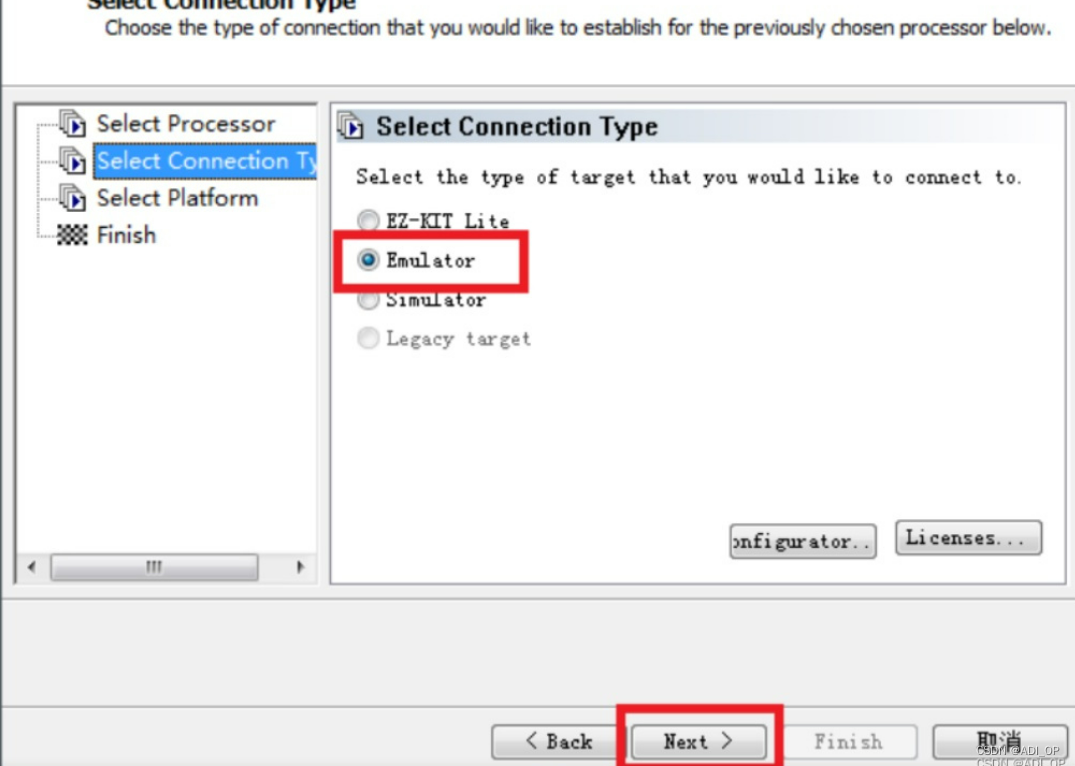
如上图所示,选择 Emulator。这里有 4 个选项,第一个 EZ-KIT,如果在使用 ADI 公司官方开发板,并且使用开发板自带的仿真模块,则选择它;第二个就是如果你使用的是仿真器,就选它;第三个是模拟环境,无需接硬件就可以进行模拟仿真器;第四个是第三方插件,没啥用,不选。
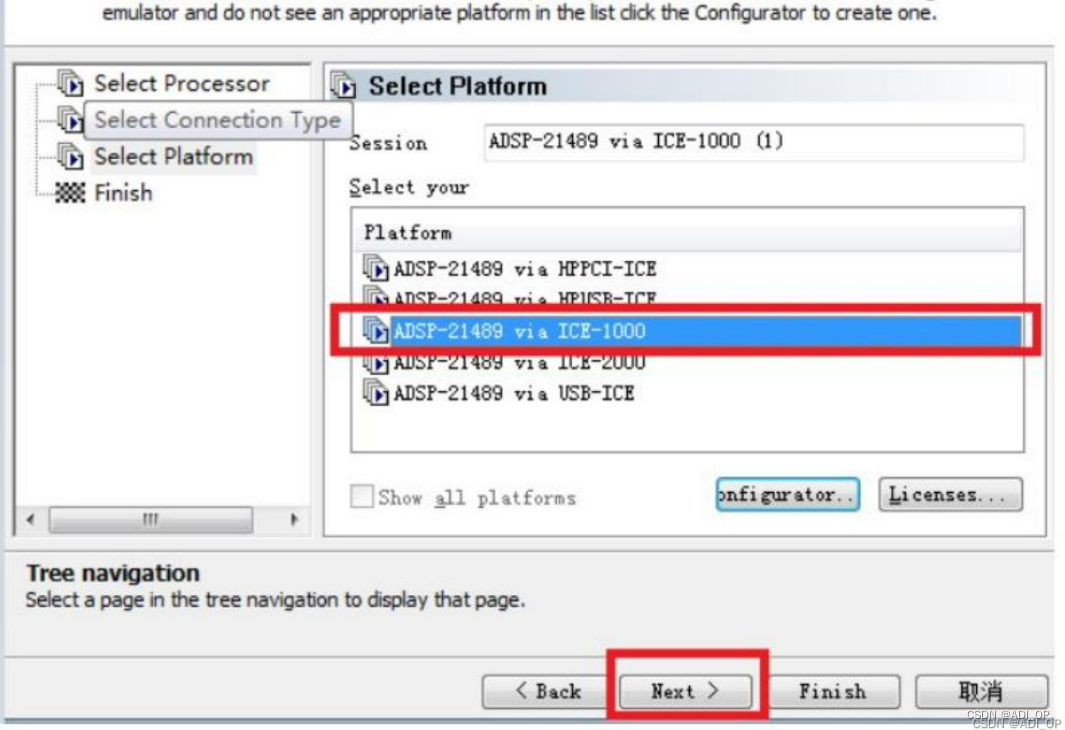
因为用的是 ICE-1000 仿真器,所以选择 ICE-1000。这里你用的是哪种仿真器,就选择仿真器对应的固件就好了,然后下一步,板子连好啦。
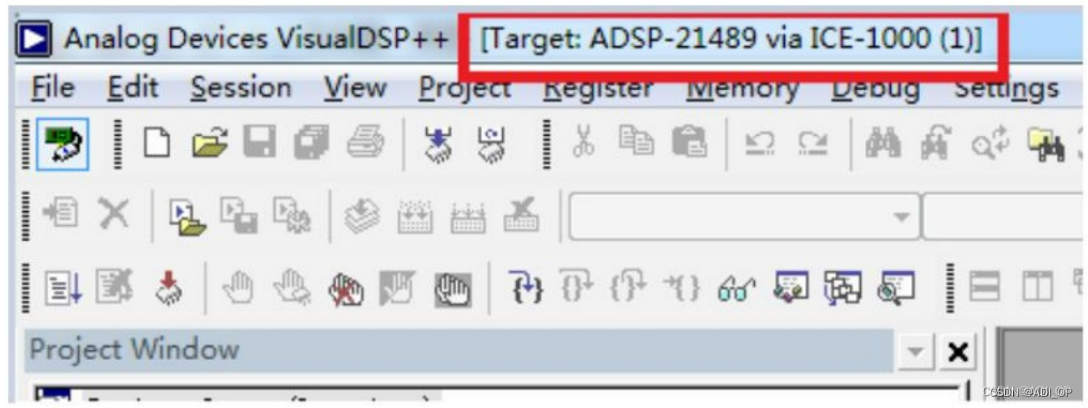
链接好板子之后,会显示上图那个红框里的内容。
以上,软硬件开发环境就搭建好了,可以开始调程序了。
Visual DSP++如果链接报错,出现问题该怎么办?
-
发现ADI仿真器连不上开发板,报错的现象,不要着急,99%的ADI仿真器是可以修好的。
-
连不上的现象出现后,首先检查自己的环境搭建是否有问题,比如说目标板和仿真器是否有都上电,如果确定搭建的环境没问题的话,就把目标板、仿真器都断电,然后把Visual DSP++软件关闭,并进入window任务管理器中,在进程里查找是否存在IDDE的进程,如果有,则关闭。然后再重新搭建环境进行连接,看之前的问题是否能够复现。通过此方法能够排除环境搭建的问题。

OP的经验:Visual DSP++软件并不是百分之百的稳定,就像微软做操作系统这么多年,电脑莫名其妙死机的情况仍不断出现一样,所以一次出现连接错误,可以重新再尝试,复现同样的问题,则需要真正的进入故障排查阶段了。 -
若出现第二条的复现现象,则需要在插上ICE的情况下,打开设备管理器,看一下ICE的硬件是否被PC识别。

- 如果你用的是ADZS-ICE-1000或者AD-HP530ICE,那么正常识别就是ICE-1000
- 如果这里显示正常的话,就排除了ICE接入这一块的问题,进入下一步排查。
- 如果接入就发现不显示,则可能是驱动出现了问题,或者是ICE的USB接入模块硬件电路故障。驱动的问题,就需要重新插入ICE,在Window提示找到新硬件的情况下重装一下驱动。如果ICE怎么插入PC,设备管理器里都没有任何反应,那么事情就大条啦,ICE可以确定是硬件损坏,需要返厂维修了。
这种不识别是最恐怖的,仿真器必须换主板了。
-
排除了ICE跟PC连接的驱动、硬件接入的问题之后,下一步就是用ADI仿真器专用的测试工具“Visual DSP++ Configurator”来进行故障排查。这一步我要详细讲一下,有不少用了多年ADI DSP的老客户都还不知道ADI的VDSP里有这么一个排查ICE故障的工具。
1) Visual DSP++ Configurator在安装目录下,见下图:

2)打开这个工具后,点这里进行测试:
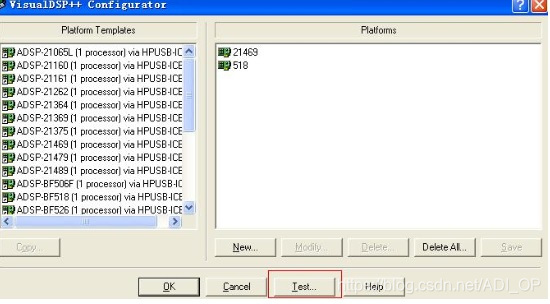
3)TEST工具的详细说明:
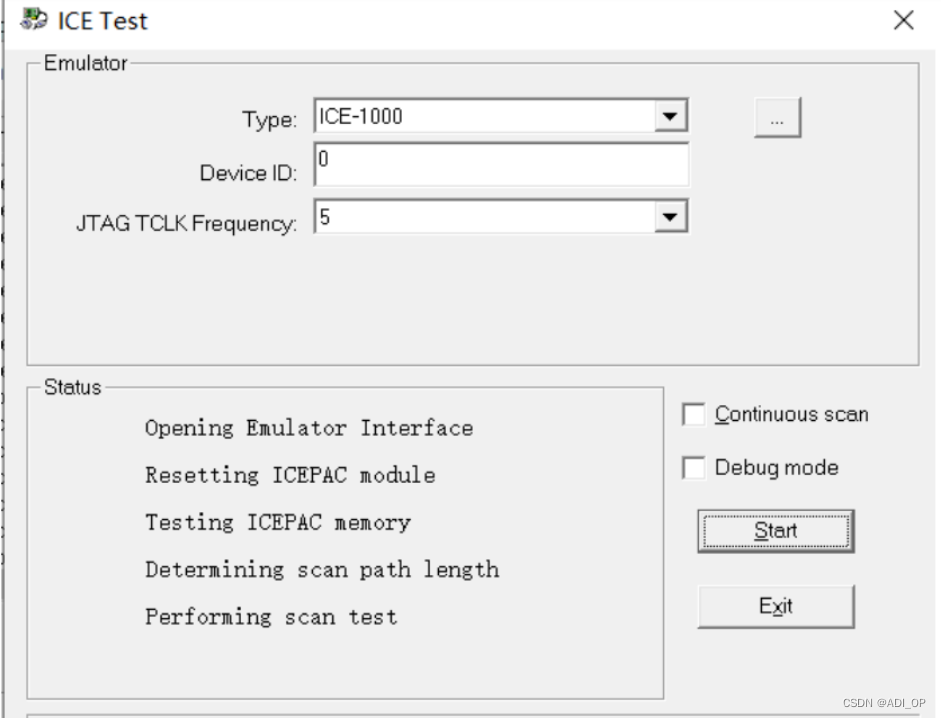
按Start按键进行检测。
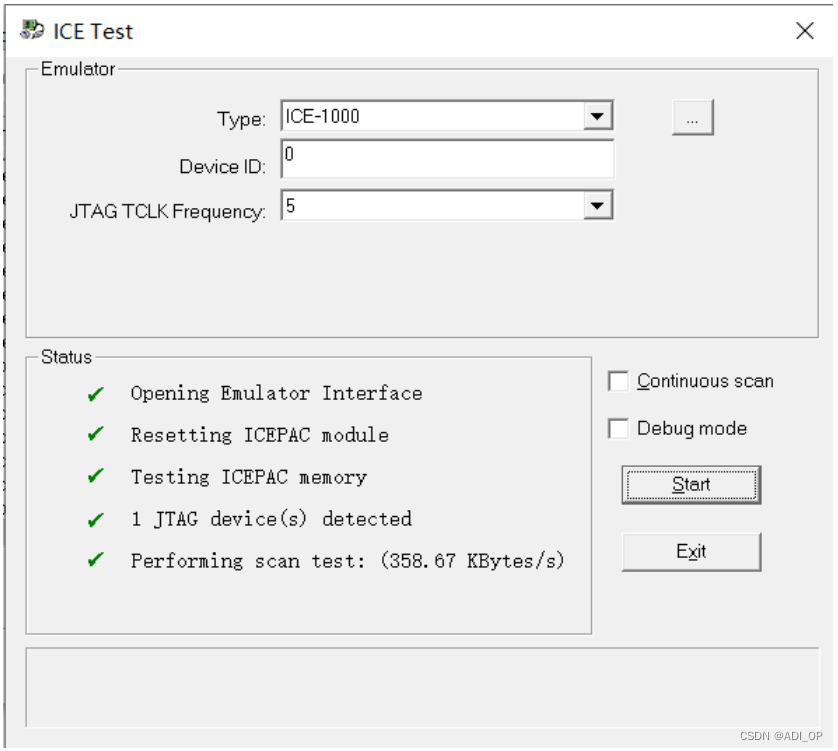
“Opening Emulator Interface”如果第一步不通过,则99%是因为环境搭建、ICE驱动安装的问题。通常的解决办法是再仔细搭建一遍环境,并把ADI仿真器的驱动卸载重新安装一次。这里需要注意的是,ADI最新的ADZS-ICE-100B和ADZS-ICE-1000****以及OpenADSP开源社区的AD-HP510ICE,AD-HP530ICE,AD-HP560ICE都需要安装Visual DSP++5.1.2以上才可以正常安装驱动的,原因是ADI在5.1.2版才增加了对ICE-100B/ICE-1000以及OpenADSP仿真器驱动支持的。建议软件环境安装VDSP5.1.2。驱动安装可能存在的问题我会专门开贴来讲。
“Reseting ICEPAC module”这一步没什么好说的,一旦打叉不通过,返修,仿真器内部MCU IC损坏,无法自行修理。
“Testing ICEPAC memory”这一步不通过,返修,一样仿真器内部IC损坏。
前三步是ICE的自检,第二第三步不通过,说明是ICE本身出了问题,需要返修。
“Determining scan pach lenght”这一步不通过,原因需要再详细排查。
这一步是ICE到目标板的链路检查,问题可能出在ICE本身损坏,或者JTAG接口有问题,或者JTAG线缆有问题,也有可能出现在目标板上的JTAG设计不规范。第五步就不说了,一般真的连不上都会出现在第三或者第四步。
还有一个需要注意的,发现仿真器连不上,重新搭建环境的时候,一定要彻底关闭VDSP,一定要。并且不能同时开2个Visual DSP++软件。
以上对仿真器的故障排查做了一个简单的说明,总结一下,我觉得对于普通的用户来讲,遇到问题先检测,TEST完之后看看是否是软件问题,软件问题可以自己解决,如果是硬件问题,那么就得返修啦,保修期内找OpenADSP开源社区保修,超过保修期也可以找他们收费维修。
如何在CCES软件里使用AD-HP530ICE
硬件板我用的是OpenADSP开源社区的ADSP-21565EVB,仿真器是AD-HP530ICE,软件用的是CCES 2.11.1;
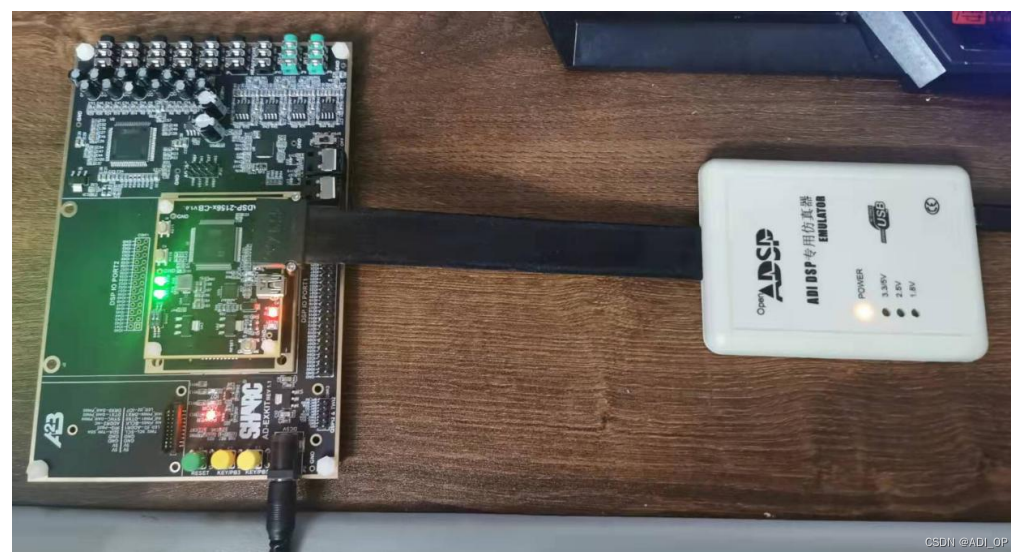
因为AD-HP530ICE和ADZS-ICE-1000的用法完全相同,我就懒得多费笔墨了,大家伙直接把这张图上的ADZS-ICE-1000换成AD-HP530ICE就行了,软件操作完全一致。
硬件链路测试
实际上我们把软件装好了,硬件连好了,驱动也OK,正确上电后,就可以直接开干了,但是我觉得对于完全没有用过ADI DSP的新手,有必要先做这一步,就是硬件链路测试,也叫TEST,来检测一下PC,仿真器,DSP板之间的数据通讯是否正常。
CCES的TEST跟VDSP的TEST一样。
首先硬件环境搭建好了,上电正常后,打开CCES软件,他会让你设一个工作组,因为CCES是基于Eclips来做的,所以你会发现跟它非常像:
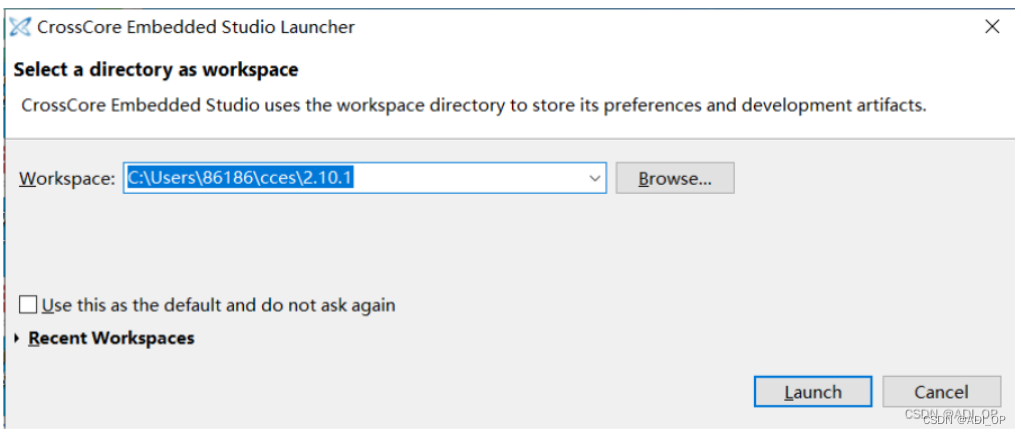
我们就默认,点Lanch进入:
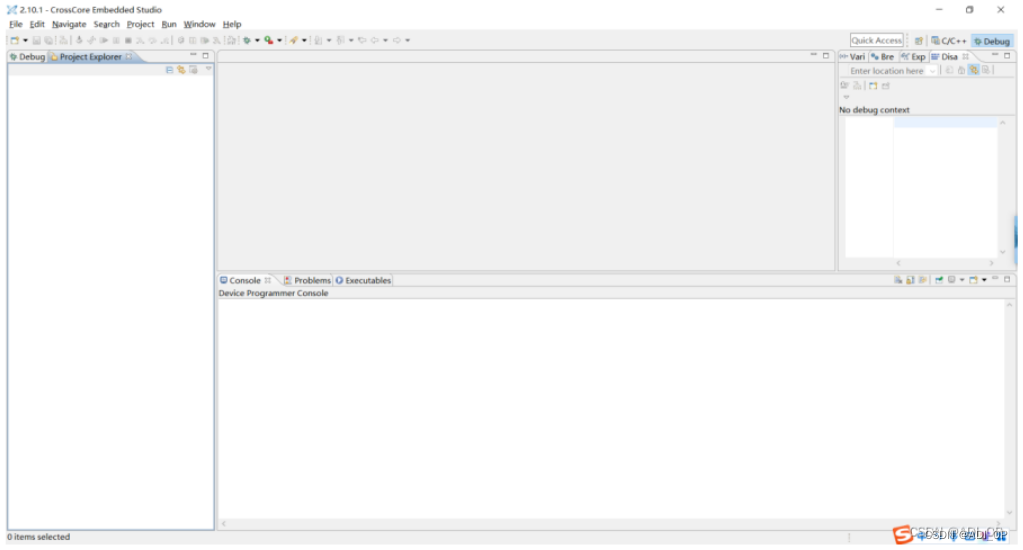
然后我们来做检测,在RUN菜单里,选Debug Con…(单词太长了懒得打,看图):
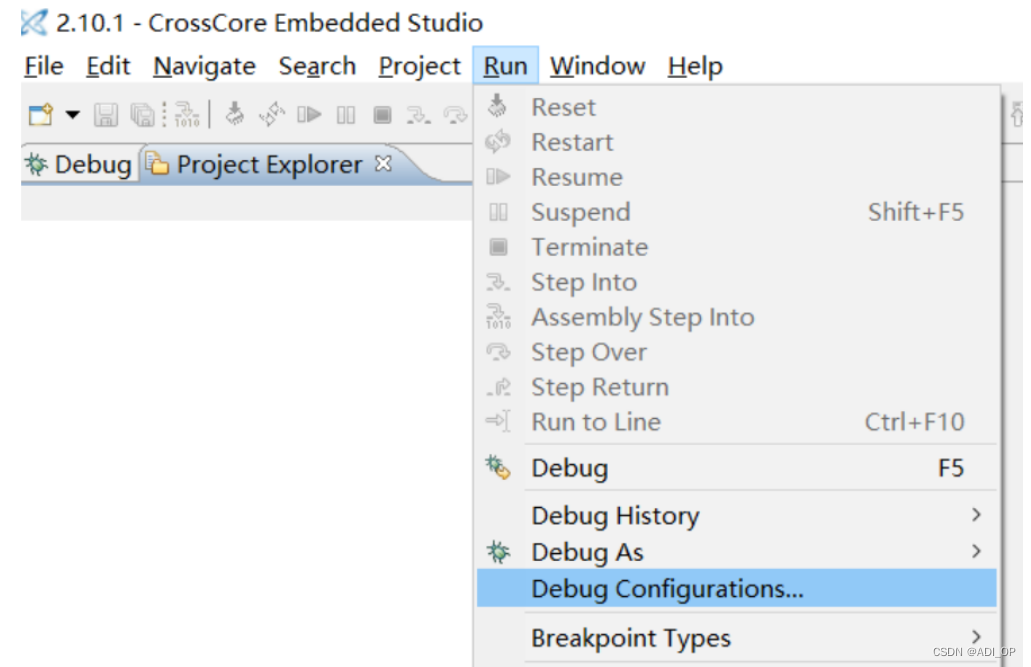
进入后,我们开始测试:
双击他,跳出TEST所需要的界面,选好了我们用的21565,然后点Con…
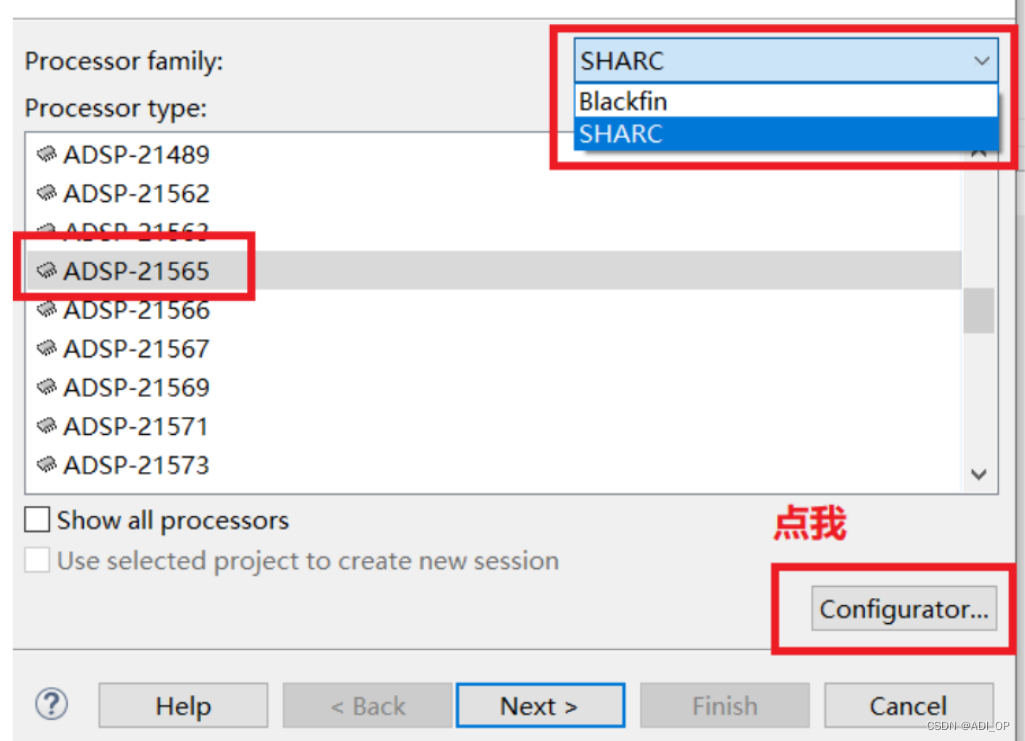
进入下一步后,点TEST:
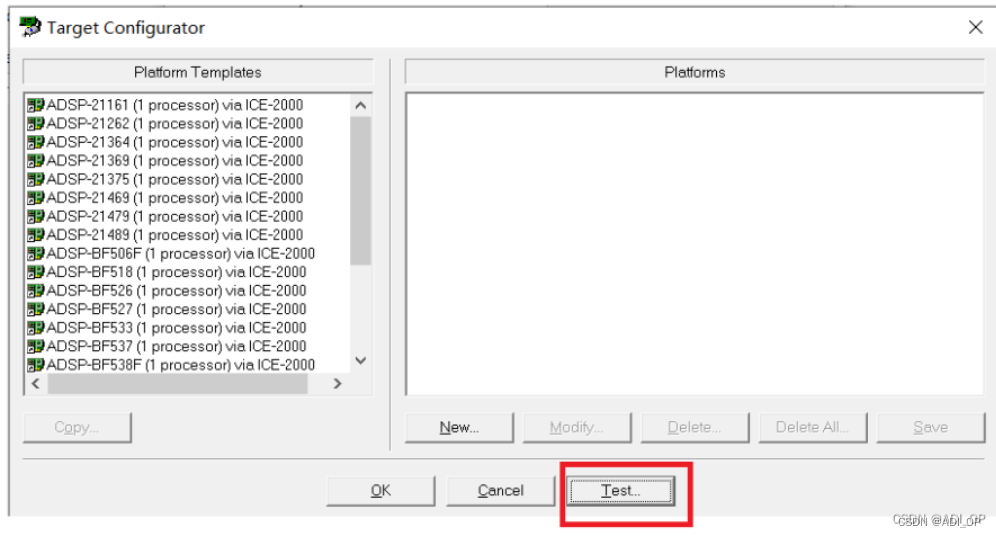
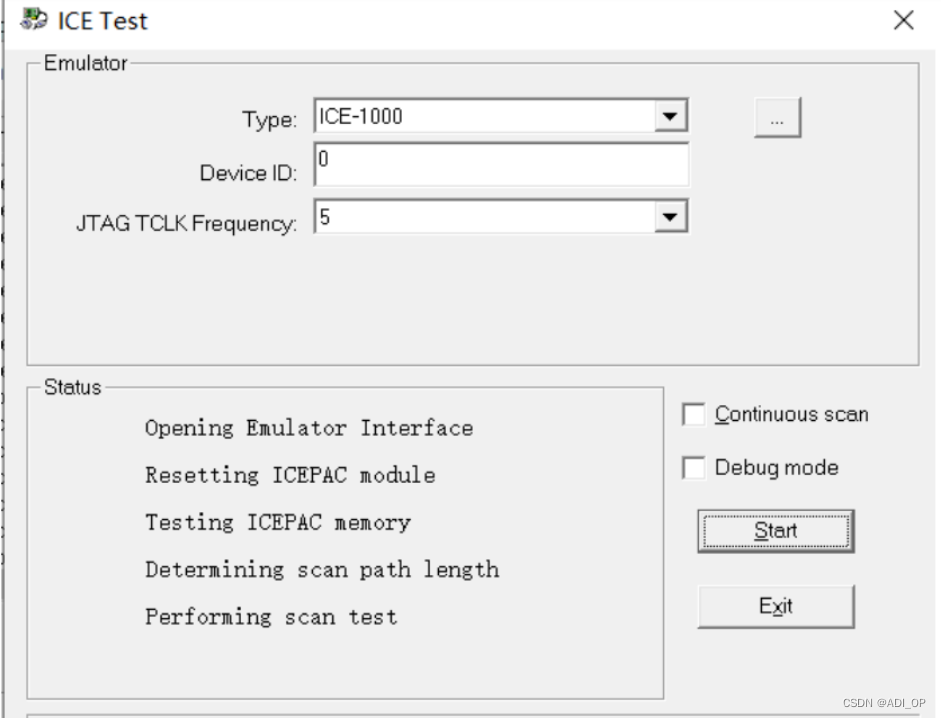
说一下这个TEST,非常重要,新手必须掌握此项:
Type:ICE-1000;说明你的仿真器已经正确的安装驱动,并被CCES软件识别。
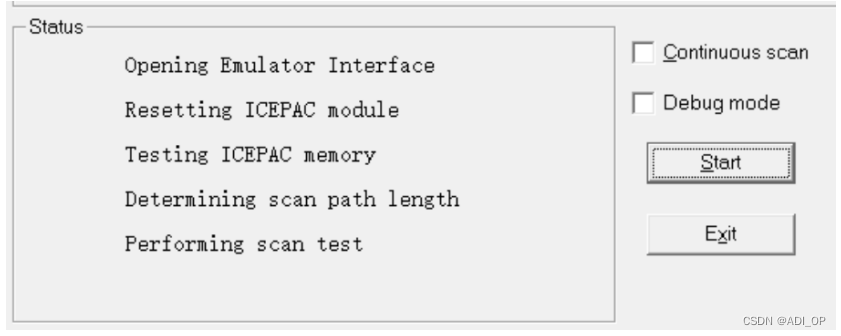
第123步是ICE自检,点Star后通常都会打钩,如果有问题,99%都会在第一步打叉,这基本是软件问题,解决的办法就是关闭软件,断电重来,或者重装一下软件。
第四第五步是PC,仿真器,板之间的链路检测,如果有问题,99%会出现在第四步,有可能是板子没上电?板子和仿真器没插好?仿真器坏了,都有可能,就要具体问题具体分析了。
五步全部打钩,就证明硬件链路完全没问题,我们可以开始调试啦。
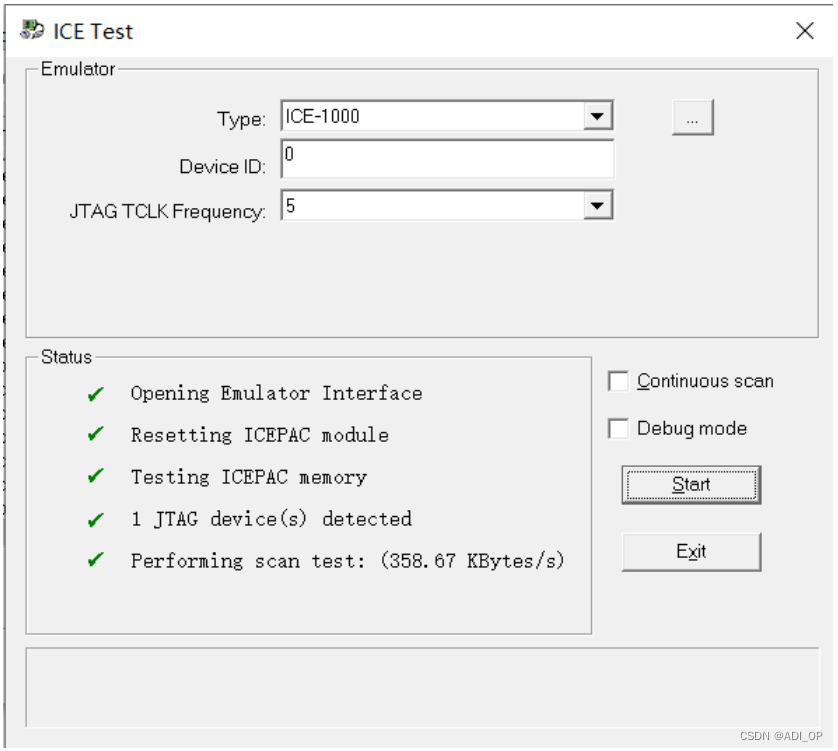
所以这个TEST不仅仅是开发前检测链路,也是当你调试报错的时候,检测数据链接的最有效工具,很多兄弟调试过程中报错,怀疑是不是板子坏了,仿真器坏了?就可以用他来检测一下,非常重要。
导入工程
我给这个核心板写了一个按键控制灯的工程,在这里:
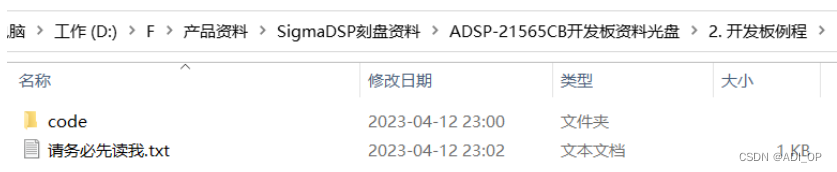
把这个code文件夹拷贝出来,放到一个纯英文的,简单路径的文件夹里,比如D盘下新建一个ADI文件夹,把Code丢进去。
为什么这么做呢?ADI的老传统,软件对中文路径支持的很不好,你看我现在的路径,又是产品资料,又是刻盘资料,又是开发板例程,一堆中文文件夹嵌套,很有可能再软件编译的时候拨错,导致无法做调试,所以咱们就干脆了点,丢到D-ADI里头去就完了。

回到CCES软件,在下图空白处鼠标右键,然后点Import来导入我写的例程:
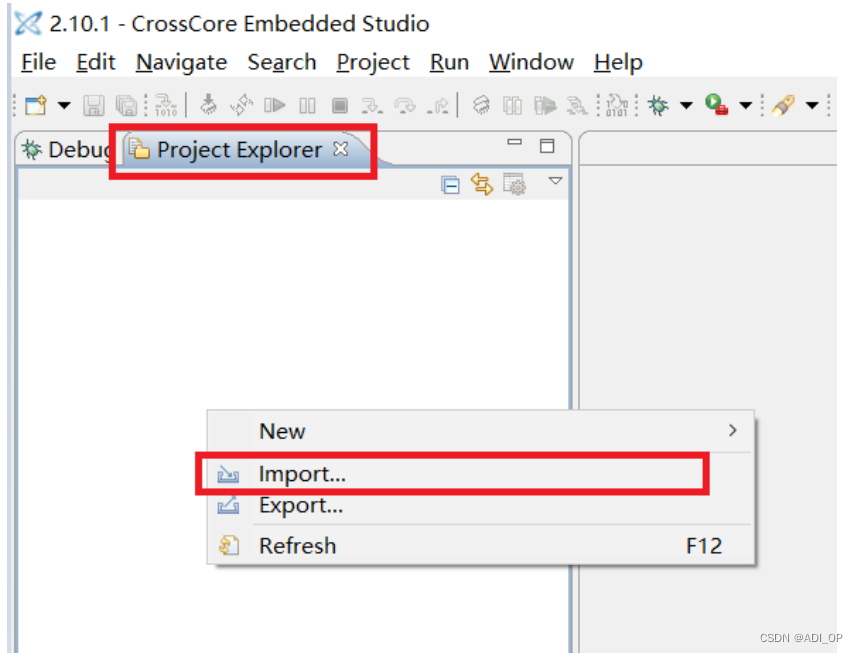
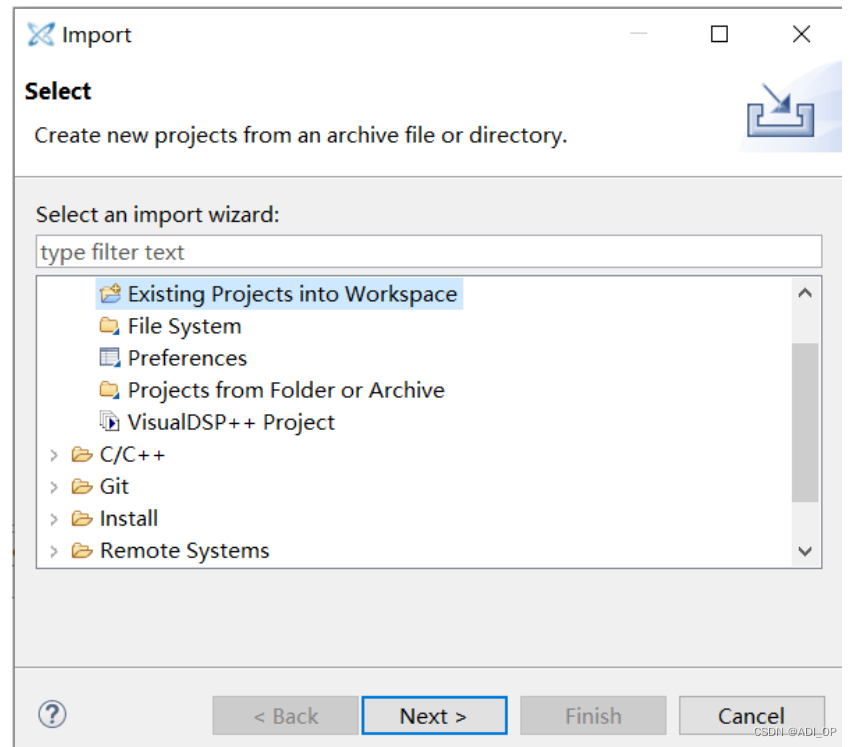
Next:
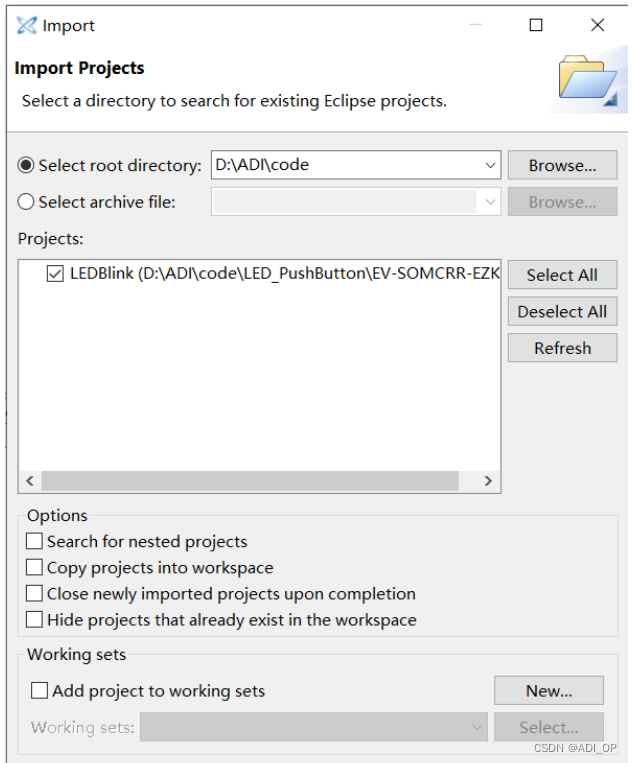
选择你刚刚拷贝过去的code文件夹,然后Finish,工程就被正确导入啦。
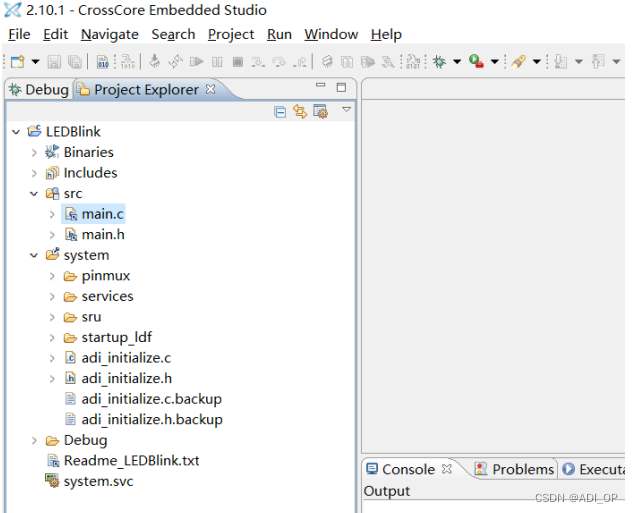
链接仿真器,搭建软件环境
我们要用仿真器去在线调试,就需要做正确的仿真器配置,通常叫做新建Session,怎么新建很简单,我们选中工程,鼠标右键:
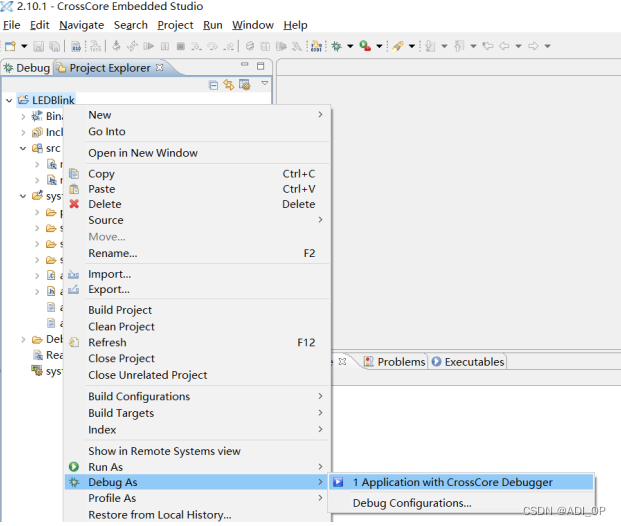
意思就是你这个工程的debug使用什么来做,我们看下面的界面:
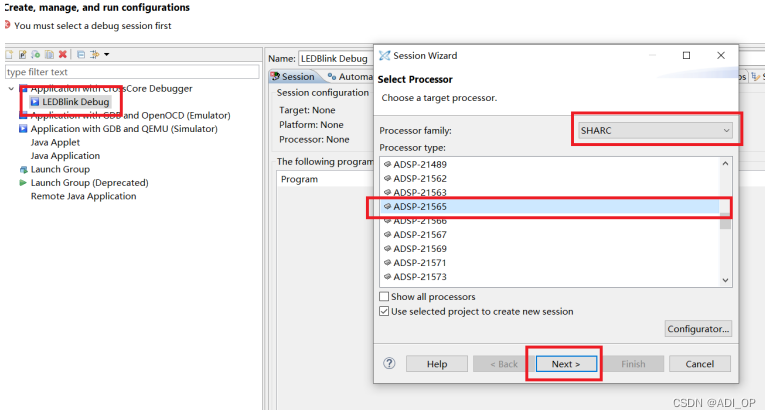
按图配置,然后Next:
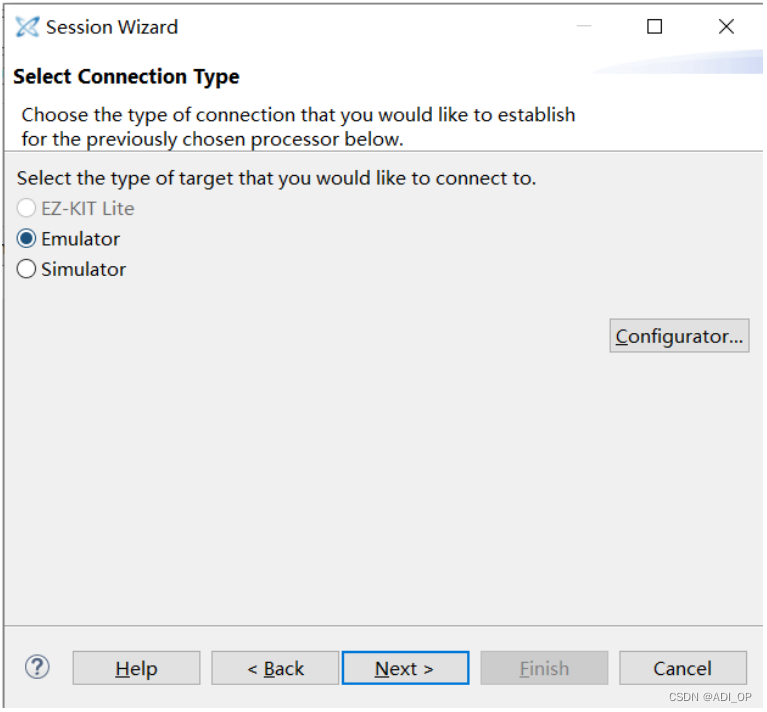
选Emulator,然后继续Next:
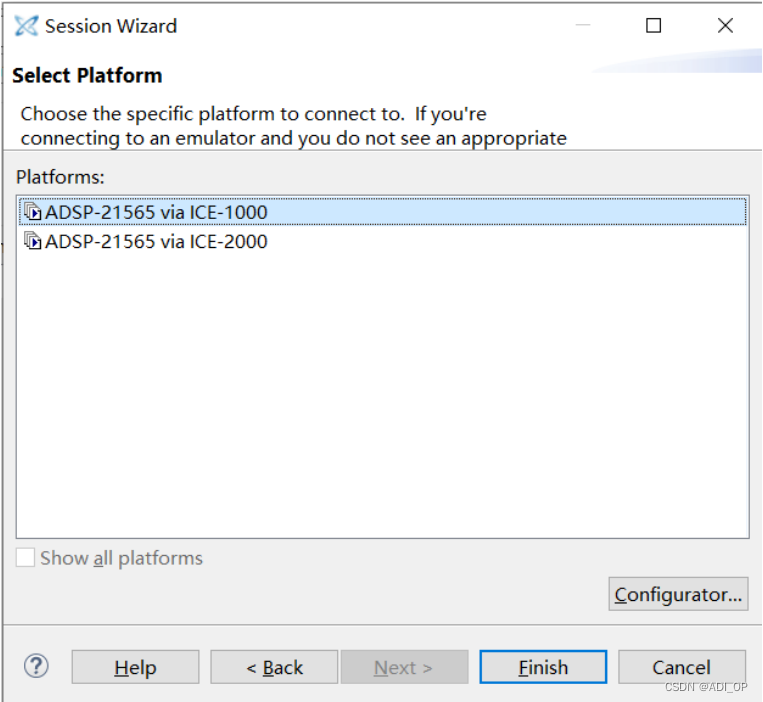
选ICE-1000,然后finish:
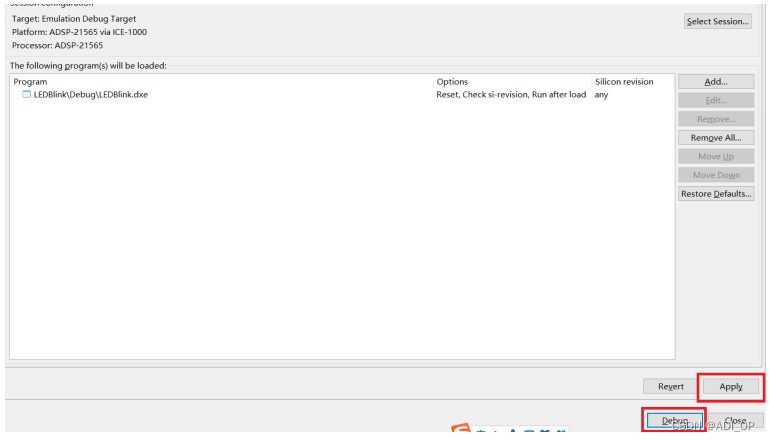
先Apply,再Debug:
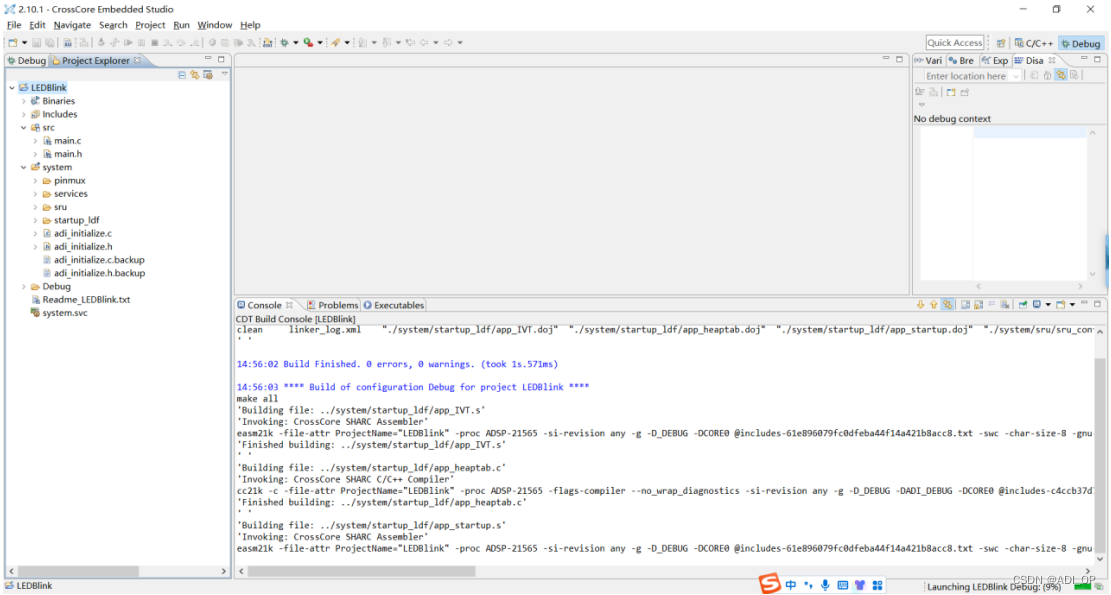
在Project这里头,会开始打印编译信息,最终编译完成后:
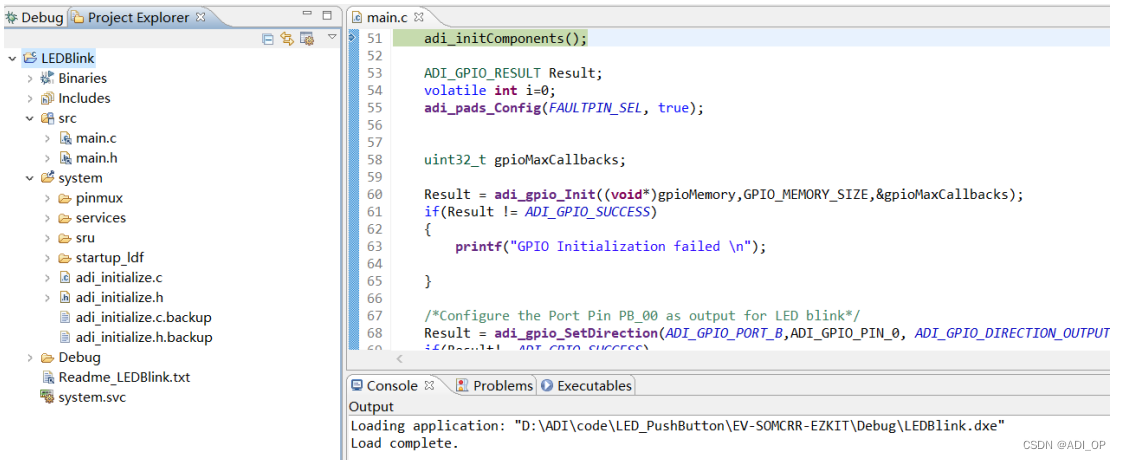
我们要运行程序,则需要点击下面,进入运行的界面:
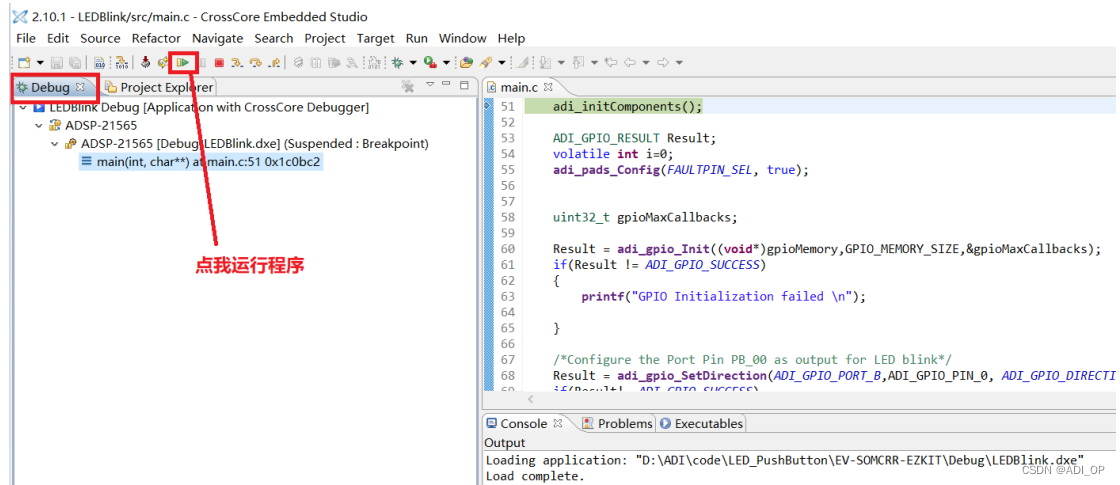
点击运行程序后,我们按下开发板上的按键,对应的LED灯就亮起,实现这个按键控制LED灯的简单功能。
这篇关于AD-HP530ICE仿真器使用详细说明的文章就介绍到这儿,希望我们推荐的文章对编程师们有所帮助!






